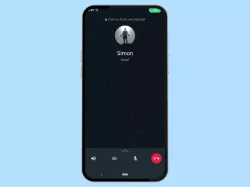Huawei: Klingelton ändern
In diesem Beitrag zeigen wir, wie man den Klingelton ändern und auch eigene Musik als Klingelton festlegen kann.
Von Simon Gralki · Veröffentlicht am
Auf dem Huawei-Handy sind bereits verschiedene Klingeltöne vorinstalliert, um einen davon als Standard-Klingelton festlegen zu können. Du möchtest lieber einen eigenen Klingelton einrichten und eine Audiodatei als Klingelton verwenden? Hier zeigen wir, wie man den Klingelton einstellen und sogar das Lieblingslied als Anrufton verwenden kann.
Neben dem Ändern des Hintergrundbildes oder dem Herunterladen der Lieblings-Apps gehört das Ändern des Klingeltons zu den ersten Dingen, die ein Nutzer vornimmt, wenn man ein neues Handy einrichtet. Das Huawei-Handy bietet dafür eine große Auswahl an vorinstallierten Klingeltönen und Sounds, aber man kann auch jederzeit eigene heruntergeladene Klingeltöne oder eine mp3 auswählen und beispielsweise die Lieblingsmusik als Klingelton einstellen. Falls man zwei SIM-Karten (Dual SIM) verwendet, kann man für jede SIM-Karte einen eigenen Klingelton festlegen, um bereits am Klingeln erkennen zu können, ob beispielsweise ein Anruf auf die private oder geschäftliche SIM eingeht.
Klingelton ändern
Standardmäßig ist bereits ein vorinstallierter Klingelton festgelegt und wird bei allen eingehenden Anrufen wiedergegeben, um akustisch darauf hinzuweisen. Wenn in anderen Apps, die beispielsweise Videotelefonie unterstützen, kein anderer Klingelton eingestellt ist, wird ebenfalls der ausgewählte Standardklingelton für eingehende Anrufe abgespielt.
Um das Huawei-Handy zu personalisieren, kann man den Klingelton jederzeit ändern und einen der vorinstallierten Klingeltöne einstellen.




- Öffne die Einstellungen
- Tippe auf Töne & Vibration
- Tippe auf Klingelton
- Wähle einen Klingelton
Eigenen Klingelton
Zusätzlich zu den vorinstallierten Klingeltönen auf dem Huawei-Handy ist es auch möglich, einen eigenen Klingelton einzustellen, um beispielsweise den Lieblingssong als Klingelton zu verwenden.
Um einen eigenen Klingelton festlegen zu können, ist es nur wichtig, dass sich die Audio- beziehungsweise mp3-Datei im internen Speicher des Huawei-Handys befindet - egal, ob der Ton über eine Website heruntergeladen oder per USB-Kabel vom PC aus kopiert wurde.
Sobald die gewünschte Audiodatei in den Speicher kopiert wurde, kann der Nutzer seine eigene Musik als Klingelton hinzufügen und beispielsweise auch für jede SIM einen anderen Klingelton festlegen.
Hinweis: Das Huawei-Handy durchsucht den ganzen Speicher nach verfügbaren Musikdateien, weshalb es egal ist, in welchem Ordner sie sich befinden.





- Öffne die Einstellungen
- Tippe auf Töne & Vibration
- Tippe auf Klingelton
- Tippe auf Musik auf dem Gerät
- Wähle einen eigenen Klingelton und tippe auf Zurück
Diese Anleitung gehört zu unserem Huawei Guide, welches dir Schritt für Schritt das Betriebssystem EMUI erklärt.
Häufig gestellte Fragen (FAQ)
Wie kann man den Klingelton ändern?
Um den Handy-Klingelton ändern zu können, muss man auf dem Huawei-Gerät die Ton- und Vibrationseinstellungen aufrufen und dann im unteren Bereich die entsprechende Option auswählen. Daraufhin sehen vorinstallierte Klingeltöne aber auch die Möglichkeit zum Auswählen von eigener Musik als Klingelton zur Verfügung.
Wie kann man eine mp3 als Klingelton einstellen?
Um heruntergeladene Klingeltöne oder Musik als Klingelton auf dem Huawei-Handy einzustellen, muss man die Ton- und Vibrationseinstellungen aufrufen und die Option "Musik auf dem Gerät" wählen, um eigene Töne oder mp3-Dateien auszuwählen.
Wie kann man Spotify-Musik als Klingelton festlegen?
Leider bietet das Huawei-Handy keine Möglichkeit, die Konten zu verknüpfen und Spotify-Musik als Klingelton verwenden zu können. Mann müsste den Song herunterladen und manuell in den internen Speicher kopieren, um ihn als Klingelton einstellen zu können.